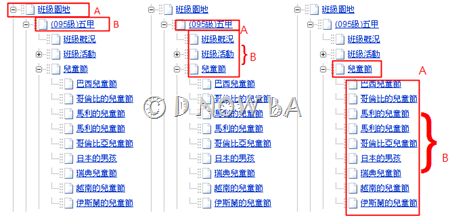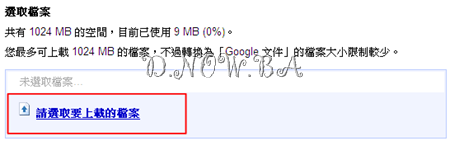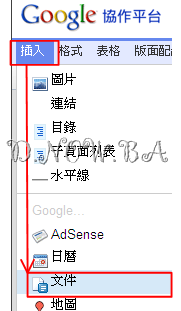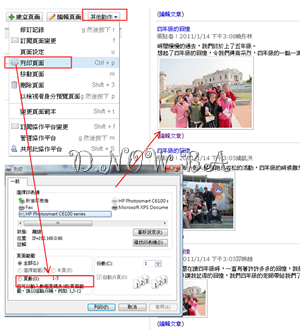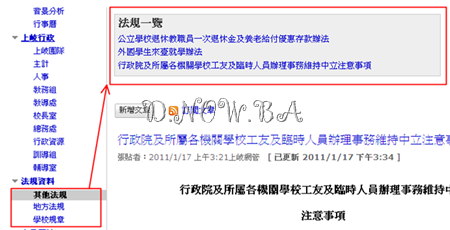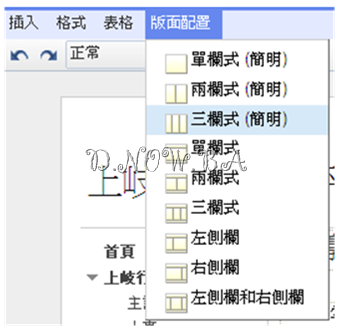所以可以用離線撰寫部落格的方式來上傳網站
●需要準備的工具:
1、下載並安裝windows live writer(一般來說如果你有安裝windows live message(msn)的就有安裝了),安裝完後還需進行初次設定。
2、啟用picasa和blogger(這二個google產品雖然有授權使用,但要先開通並完成基本設定)
●使用方式:
1、把你在word做的成果複製到windows live writer(WLW)並發佈:發佈不用再擔心照片上傳的問題,wlw會自動幫你把圖上傳到blogger對應的picasa相簿中。
2、到blogger把那篇文章複製到協作平台的網頁:貼上協作平台只是為了整合瀏覽。你同時也保留了一份檔案在你專屬的部落格中。
●可能的問題:
1、在word裡有很多office自訂的格式,這在網頁裡會無法顯示,透過貼上windows live writer會幫你清楚掉這些不合的格式。所以在排版上儘可能簡單。

2、圖片上可能我們會用很多office 2007的圖片效果或是文字藝術師,這些圖片在網頁上並無法像在word上重疊顯示…所以若是一定要有重疊效果…建議用抓取螢幕圖的方式(另存圖片是沒效果的)…

3、上傳後的圖片一定會被picasa轉成jpg檔,所以鏤空圖、遮罩圖、gif動畫圖在網頁上一律無效。我們把協作平台訂成背景白色的原因即在於…若是您想要用鏤空圖的效果,請把背景圖部分改成白色那麼看起來就會相似了。